如何解决Win7系统Explorer.exe错误的问题?
我们在使用Win7电脑上网时,不知是什么原因会跳出一个错误提示窗口,窗口标题是“Explorer.exe应用程序错误”,这是什么错误?出现这样的问题,我们要如何去解决呢?现在就和小编一起去看看如何解决Win7系统Explorer.exe错误的问题。
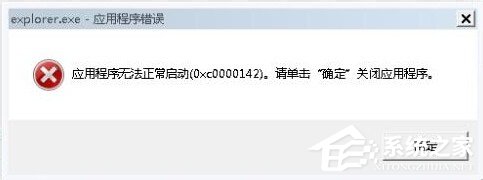
方法如下:
方法一、【百度电脑专家】一键修复
建议下载并安装【百度电脑专家】,打开【百度电脑专家】,在搜索框内输入“Explorer总是报错”,在搜索结果里面选择【立即修复】,修复完成后重启电脑检查一下是否正常了:
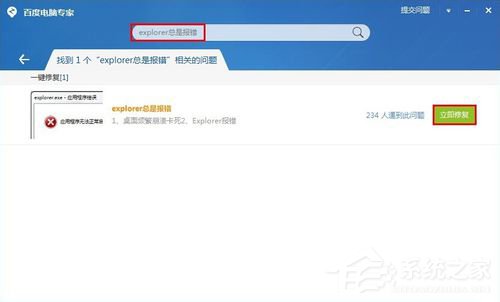
方法二、重置Internet Explorer设置
1、打开IE浏览器,找到【工具】图标,打开【Internet 选项】:
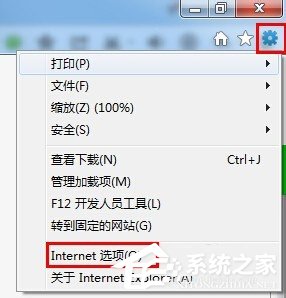
2、选择【高级】,点击【重置】,然后勾选【删除个性化设置】,点击【重置】,后续按提示操作即可:
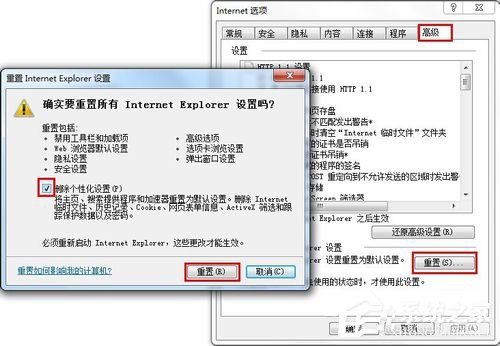
方法三、注册DLL组件
1、使用快捷键“Win+R”弹出【运行】,输入“cmd”,点击【确定】:
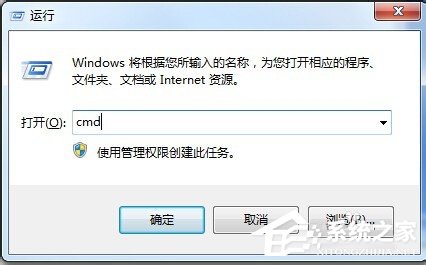
2、在命令提示符下输入:
for %1 in (%windir%system32*.dll) do regsvr32.exe /s %1
如果怕输入错误的话,可以复制这条指令,然后在命令提示框按鼠标右键使用“粘贴”功能,然后回车。在飞速滚屏完全静止前,别着急启动其他程序,先耐心等一会儿。如果出现什么提示,就按确定。运行完之后你的问题就会解决了:
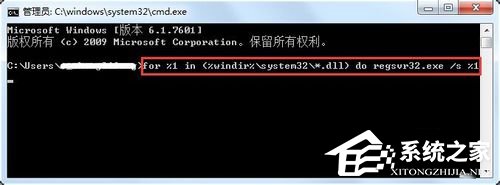
上述也就是如何解决Win7系统Explorer.exe错误的问题的全部内容了。很多人遇到Explorer.exe应用程序错误,还没有找不到具体原因就乱杀毒或者重装系统,这样既浪费时间又麻烦,有时还不一定能解决问题。
相关文章:
1. 华为笔记本如何重装系统win10?华为笔记本重装Win10系统步骤教程2. UOS文本编辑器如何全屏窗口启动? UOS全屏方式查看文件的技巧3. UOS文档查看器怎么添加书签? UOS添加书签的三种方法4. Win10凭证管理在哪里?Win10凭证管理器怎么打开?5. Win10如何一键激活小娜?Win10一键激活小娜的方法6. Win11控制面板在哪里?Win11控制面板开启方法7. Win10如何拦截电脑弹窗广告?Windows10弹窗广告去除拦截方法8. CentOS上的安全防护软件Selinux详解9. Win11应用程序发生异常怎么办? Win11系统应用程序崩溃无法打开解决办法10. Win10如何删除快速访问中的浏览记录?
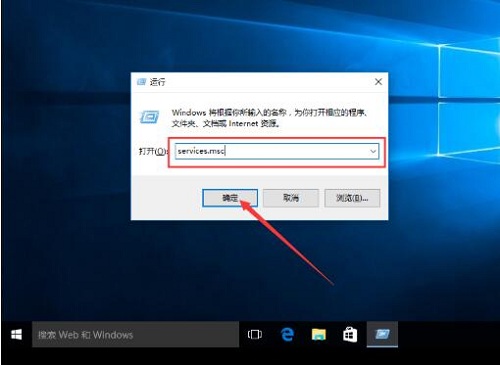
 网公网安备
网公网安备